如何修复iCloud检查存储已满的错误?
作为Apple生态系统的一部分,iCloud充当用户拥有的所有设备的中心。但它也是一种云存储服务,用户可以使用它来存储和备份其设备中的数据。但与其他云存储服务类似,您可以上传到iCloud的数据量有限。该数字与您订阅的存储计划并行。基本免费版仅限5 GB。
问题是,在很少的情况下,iCloud告诉用户他们的存储已满,而不是。你是如何解决这个问题的?
备份大小问题
因此,iCloud表示您的存储已满,而您确定它不是。在向Apple客户服务部门发送数千封愤怒的信件之前,首先分析问题可能是明智之举。可能是您的存储空间确实已满,但您并未意识到这一点。
可能的原因是自动备份。默认情况下,您的设备将备份iCloud中的所有内容,包括联系人,日历和特定的第三方应用。你可以通过查看来确定这一点设置> iCloud>存储和备份>管理存储 。
当下一个备份的预期大小大于可用空间时,将显示完整存储警告。
您可以通过查看来减少iOS上预期备份的大小下一个备份大小。
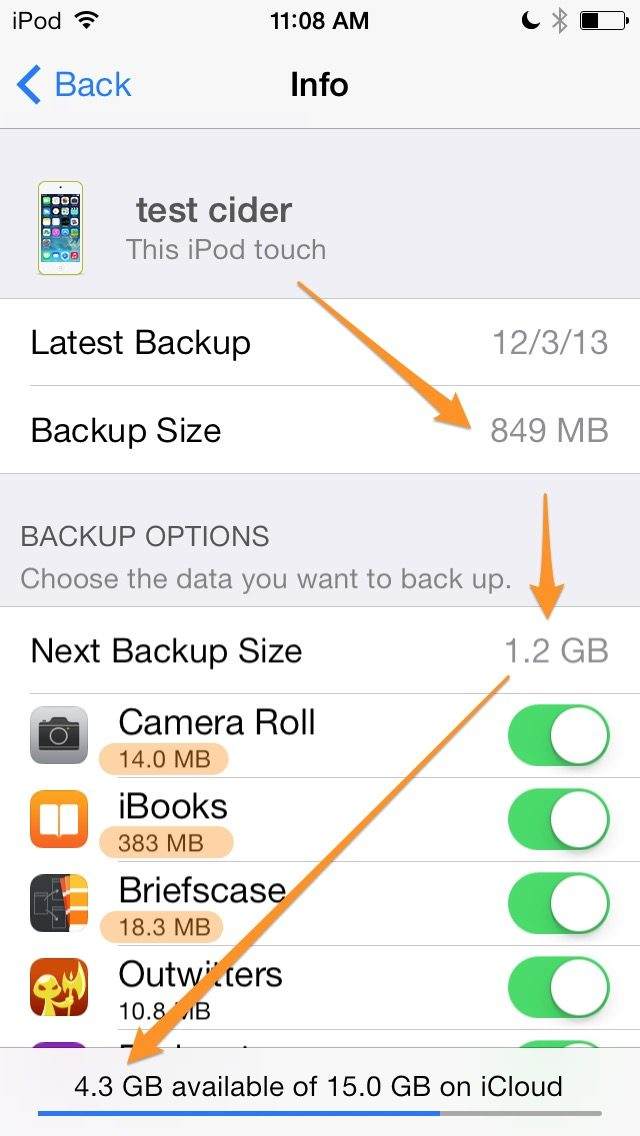
如果备份大小超过您的存储空间可以处理的范围,您可以通过关闭一些最大的项目并重新尝试备份来减小大小。但是,如果仍有一些空间并且您仍然收到完整的存储消息,那么您可以联系Apple支持并修复您的帐户。
照片和视频问题
你启用了iCloud Photo Library吗?如果这样做,可能是问题的原因。最明显的问题是您的照片和视频只是堆积到超过最大存储空间的数量。
但原因并不那么明显。许多人,即使是最具计算性的人,也忘记了删除的媒体可以在永久删除之前的30天内存储在iCloud中。您可能认为已经删除了足够多的备用存储空间以备更多数据,但删除的媒体仍然占用空间。
有许多方法可以管理您的iCloud照片库。您可以从iOS设备,Mac或使用网络版iCloud的任何设备进行此操作。
如果你在Mac上,你可以去系统偏好设置> iCloud>管理 。
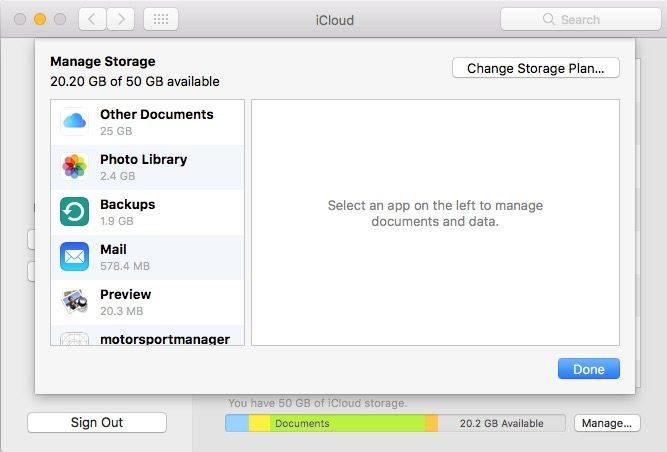
然后你可以点击选项旁边的按钮相片开始管理您的云库。
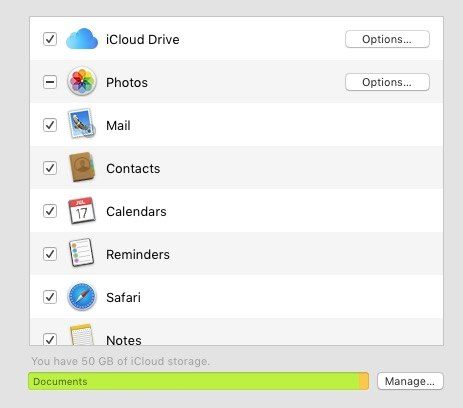
要了解iCloud存储报告中是否存在错误,您可以通过在系统首选项窗格中打开iCloud Web版本和iCloud来比较该数量。如果数字不同,则表示您应该与Apple取得联系以寻求帮助。
不幸的是,由于错误发生在服务器端,因此如果没有Apple的任何帮助,您无法自行解决问题。如果您想检查哪些数据已备份到iCloud,请执行 iCloud提取程序将允许您预览iCloud帐户中的所有数据。


